Grass Valley EDIUS Neo 3 Manuel d'utilisation
Page 273
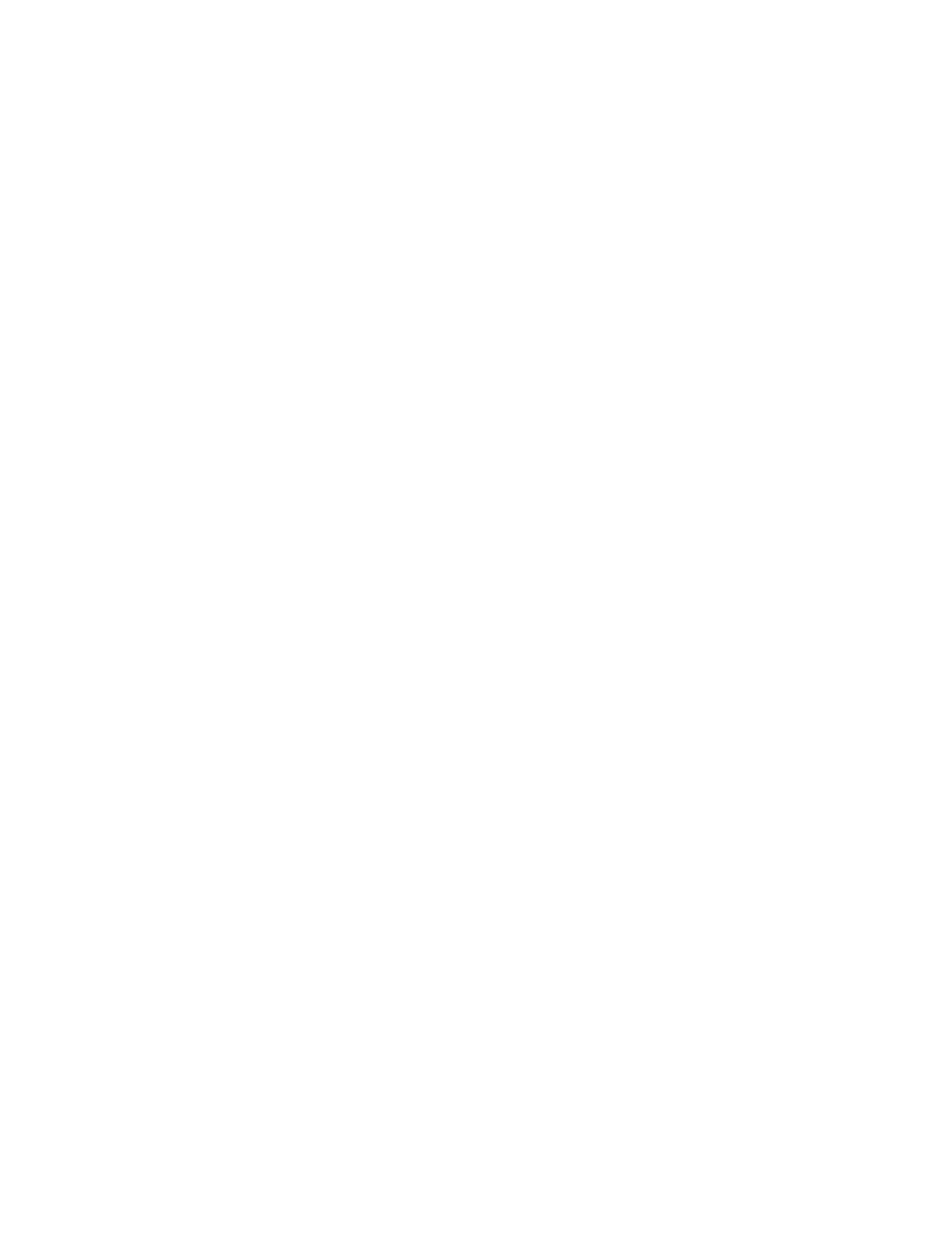
EDIUS NEO — Guide de référence de l’utilisateur
271
Fonctions disponibles pour les clips
2.
Si vous le souhaitez, modifiez le nom du clip et entrez des
commentaires dans l’onglet Informations sur le fichier.
3.
Il est possible qu’un numéro de bande ait été créé lors de la capture de
la source. Si vous voulez modifier ce numéro, tapez la nouvelle valeur
dans ce champ.
4.
Vous pouvez, si vous le souhaitez, définir une nouvelle couleur de clip
en sélectionnant celle-ci dans la liste déroulante Couleur du clip. Pour
plus d’informations, consultez la section
Définition de la couleur des clips
.
5.
Si l’onglet Informations vidéo s’affiche, apportez toutes les
modifications que vous désirez aux propriétés suivantes :
Démarrer le TC
Timecode de début du clip.
Vignette
La vignette est l’image du clip qui apparaîtra sous forme d’icône
miniature pour identifier ce clip. Entrez le timecode de la vignette ou
déplacez le curseur sous l’image de la vignette afin de sélectionner
l’image miniature à définir.
Rapport hauteur/largeur
Sélectionnez dans cette liste déroulante le nouveau rapport hauteur/
largeur du clip.
Plage de couleurs
Sélectionnez dans cette liste déroulante la plage de couleurs à attribuer
au clip.
Remarque Il est possible que cette option ne soit pas disponible selon le type de fichier
de clip utilisé.
Ordre des champs
Sélectionnez dans cette liste déroulante l’ordre des champs souhaité
pour les clips entrelacés ou progressifs.
Fréquence d'images
Sélectionnez une nouvelle fréquence d’image dans cette liste
déroulante si vous le souhaitez.
Rétablir les paramètres par défaut
Cliquez sur ce bouton pour rétablir les valeurs par défaut des
propriétés d’informations vidéo. Un menu vous permettra de rétablir
les valeurs par défaut de toutes les propriétés ou de propriétés
sélectionnées seulement.